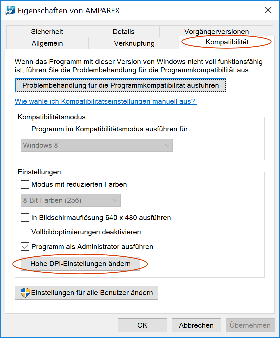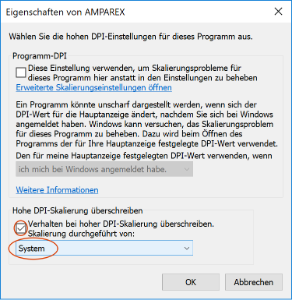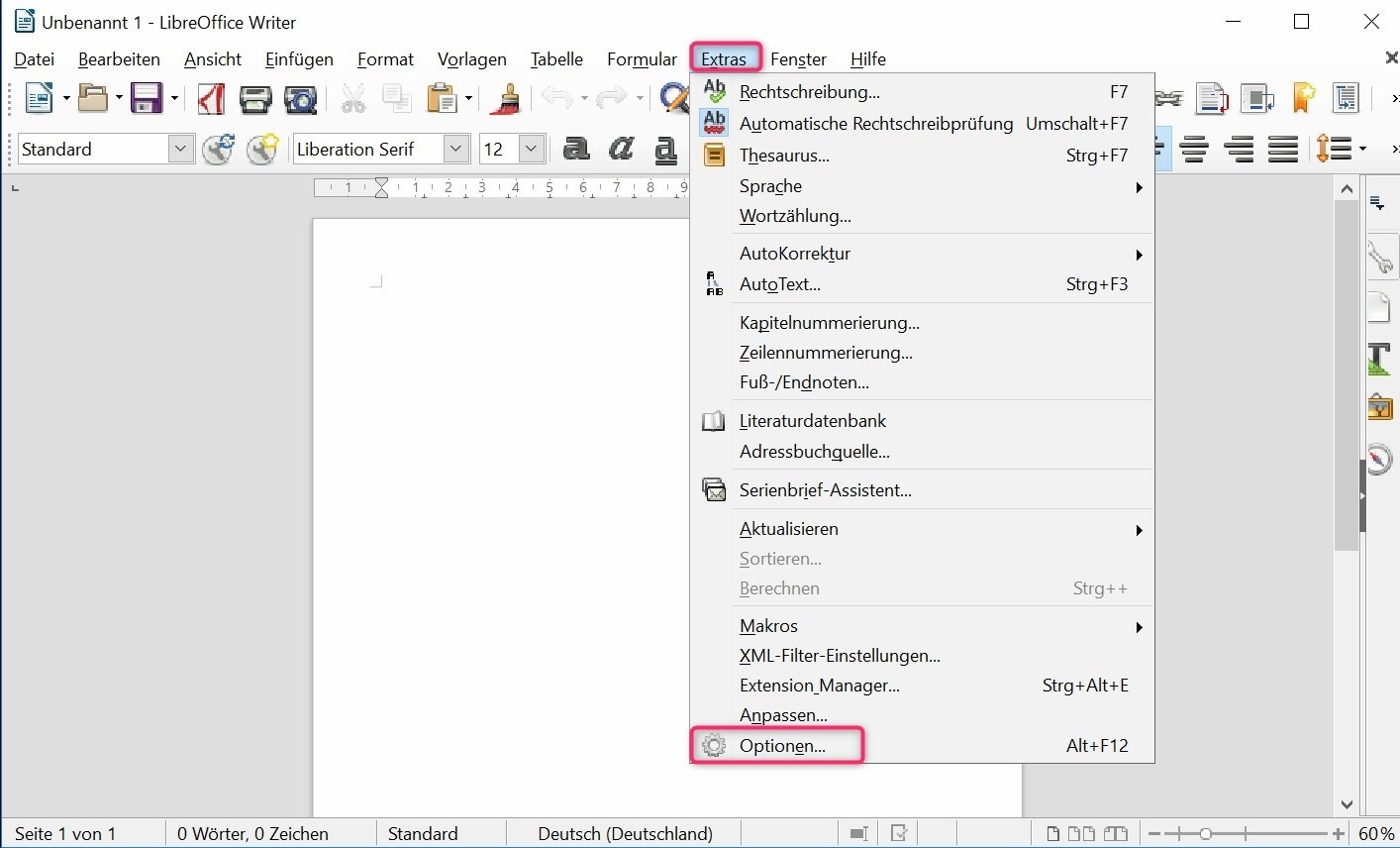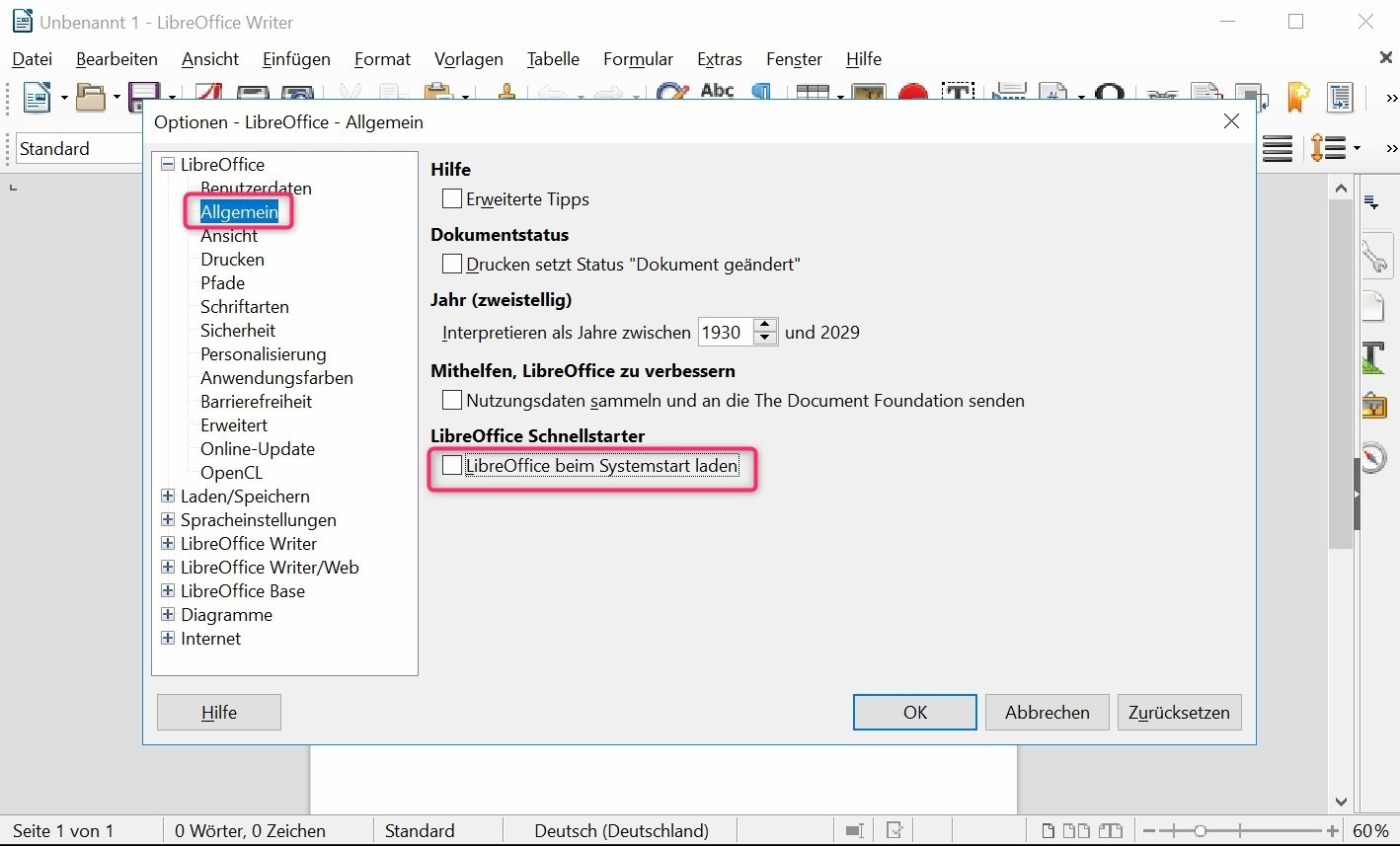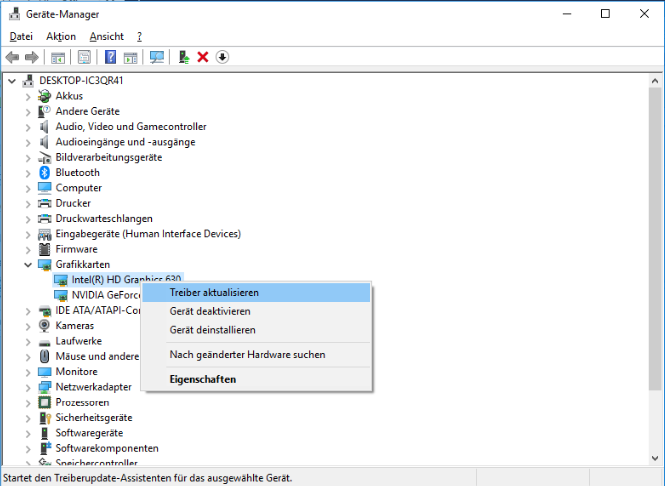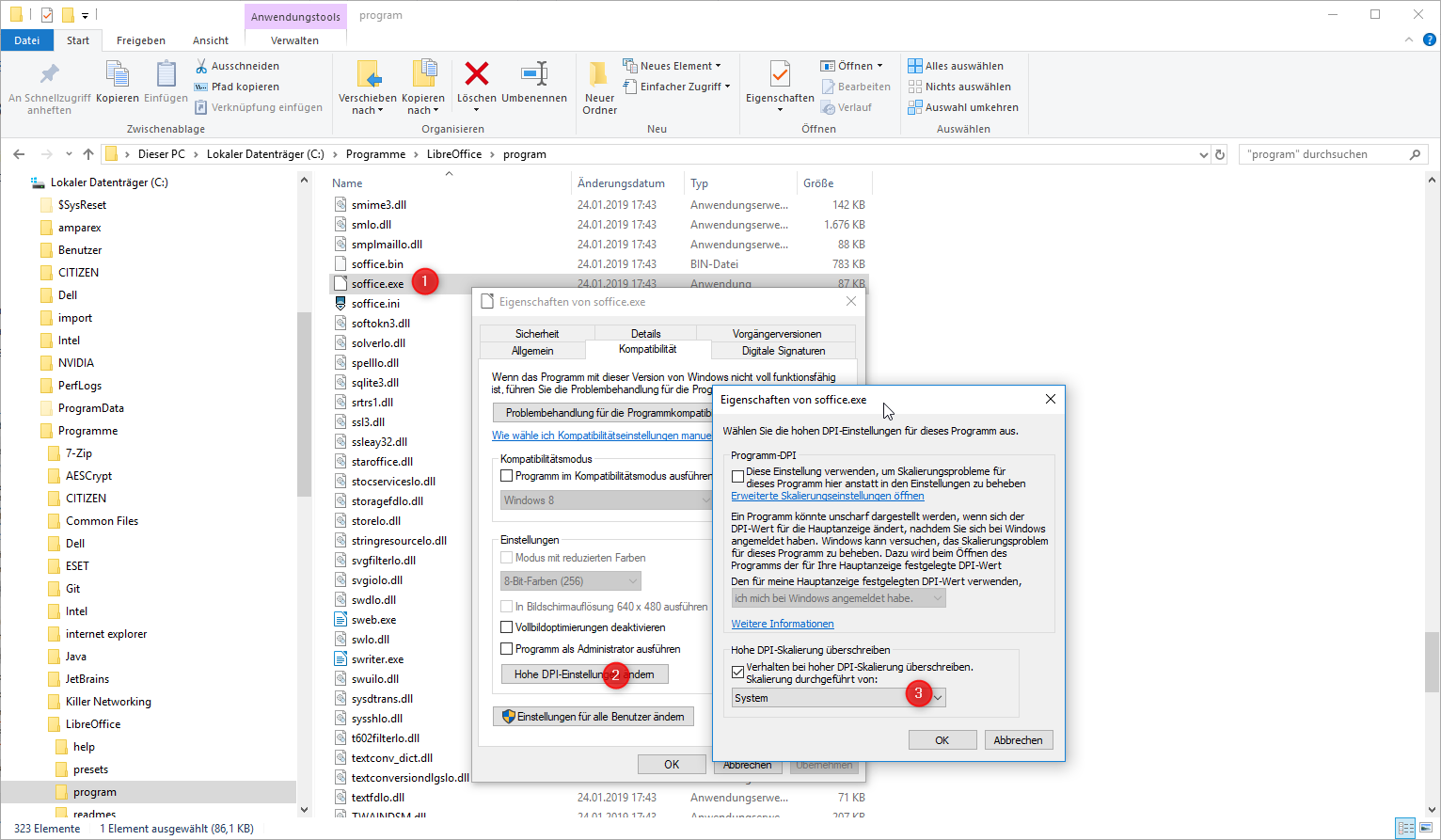Problemstellung
Unter bestimmten Voraussetzungen können Grafik- bzw. Anzeigeprobleme in AMPAREX LibreOffice auftreten.
Lösung
Zunächst muss das Problem eingegrenzt werden:
- Lief AMPAREX auf dem Rechner bisher ohne Grafikprobleme?
- Tritt das Problem auch in anderen Programmen auf?
- Ist LibreOffice betroffen? (siehe Grafikproblem in LibreOffice)
- Hat der Kunde kürzlich eine andere Grafikauflösung eingestellt? (siehe auch → Auflösung (FAQ) bzw. → Auflösung (4K) unter Windows 10 bei 3840x2160 Bildpunkte (FAQ)
- Hat der Kunde das System kürzlich aktualisiert bzw. gab es ein Windows Update?
- Hat der Kunde den Grafiktreiber kürzlich aktualisiert?
Lösungsansatz 1: Grafiktreiber aktualisieren
- Im Gerätemanager prüfen, was für Grafikarten im System vorhanden sind.
- Grafiktreiber beim Hersteller herunterladen und installieren
Hersteller Treiber-Webseiten (Stand 03.07.2018):
- Intel (automatische Aktualisierung aller Intel Komponenten)
- NVidia (Grafikkarte und Betriebssystemversion auswählen)
- AMD (automatische Aktualisierung oder manuelle Auswahl)
Nach der Treiberinstallation ggf. den Rechner neu starten und prüfen, ob das Problem noch besteht.
Lösungsansatz 2: Windows aktualisieren
Ein veraltetes Windows kann zu Grafikproblemen beitragen
- Prüfen, ob es neue Windows Updates für den betroffenen Rechner gibt
- Windows Update durchführen.
- Prüfen ob die Probleme weiterhin bestehen.
Lösungsansatz 3: Java-Anwendung zeichnet sich per CPU statt mit der Grafikkarte
Sind oben genannte Lösungsansätze erfolglos, kann ggf. das Problem über JAVA selbst gelöst werden (Java-Anwendung soll per CPU die Anwendung selber zeichnen, siehe auch → Darstellungsprobleme mit Direct3D).
1. HiDPI Kompatibilitätsmodus von AMPAREX setzen
| Beschreibung | ||
|---|---|---|
|
2. Autostart ausschalten
| Beschreibung | |
|---|---|
Sollte der Fehler nach einem Neustart wieder auftreten, dann sollte der LibreOffice 'Autostart' deaktiviert werden. LibreOffice darf NICHT vor AMPAREX gestartet werden. (1) LibreOffice über Windows starten (2) Über → Extras → Optionen aufrufen | |
(3) Im Bereich → 'LibreOffice' in den Punkt → 'Allgemein' wechseln (4) Hier im rechten Fensterteil den Haken bei → 'LibreOffice beim Systemstart laden' entfernen. (5) Fenster/Dialog und LibreOffice schließen. (6) AMPAREX starten und prüfen, ob das Problem behoben ist. |
3. Grafiktreiber Update
| Beschreibung | |
|---|---|
(1) Rufen Sie den Gerätemanager auf und öffnen den Eintrag → Grafikkarten (2) Per rechte Maustaste wählen Sie auf den Grafikkarteneintrag den Befehl → 'Treiber aktualisieren' (3) Falls ein neuer Treiber eingespielt wurde, dann über den Taskmanager den Prozess → 'soffice.bin' beenden (4) AMPAREX starten und prüfen, ob das Problem behoben ist. |
4. HiDPI Kompatibilitätsmodus von LibreOffice setzen
| Beschreibung | ||||||
|---|---|---|---|---|---|---|
Falls alle Lösungen nicht geholfen haben, kann noch die HiDPI Einstellung der Datei → 'soffice.exe' geändert werden (1) Öffnen Sie den Dateimanager/Explorer und wechseln Sie in das Programmverzeichnis von LibreOffice Verzeichnis (i. d. R. → \programme\libreoffice\program). (2) Per rechter Maustaste auf die Datei → 'soffice.exe' den Befehl → 'Eigenschaften' auswählen und in den Reiter → 'Kompatibilität' wechseln. (3) Über den Button → 'Hohe DPI-Einstellungen ändern' in den nächsten Dialog wechseln. (4) Hier aktivieren Sie die untere Option 'Hohe DPI-Skalierung überschreiben' und wählen aus der Klappliste den Eintrag → 'System'. (5) Schließen Sie alle Dialog und den Explorer. (5) Über den Taskmanager den Prozess → 'soffice.bin' beenden. (6) AMPAREX starten und prüfen, ob das Problem behoben ist.
|